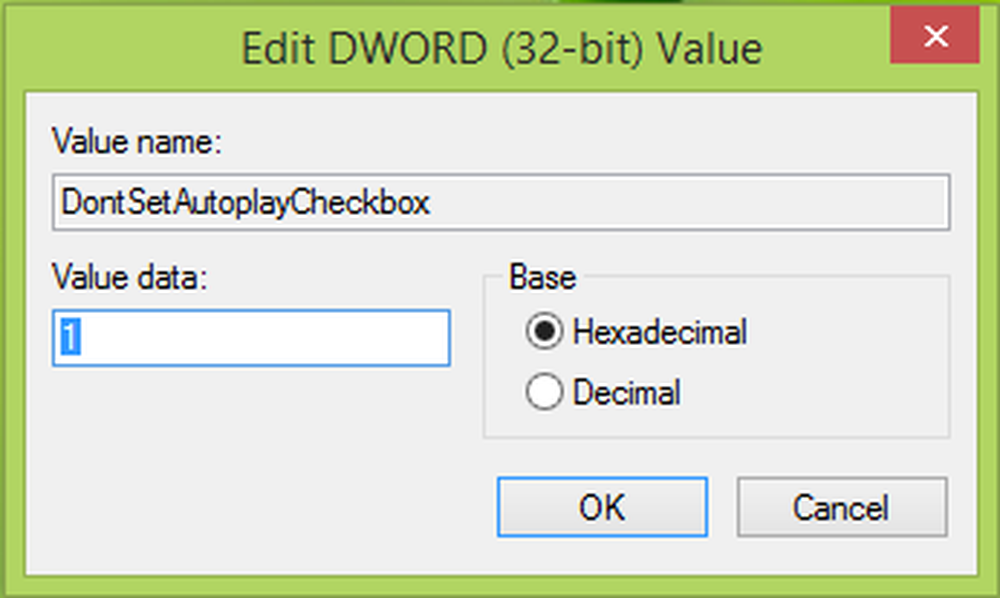Verhindern, dass jemand Metro-Anwendungen in Windows 8 deinstalliert

Das Deinstallieren von Apps unter Windows 8 erfordert ein einfaches Verfahren. Der Benutzer muss lediglich zum Startbildschirm gehen und mit der rechten Maustaste auf eine App klicken. Eine Aktionsleiste wird am unteren Rand des Bildschirms angezeigt, sodass Sie die App ganz einfach deinstallieren können. Während dies einfach ist und jeder es schaffen wird - können Sie sich vorstellen, welche Schwierigkeiten Sie damit haben könnten? Jeder Tom, Dick oder Harry kann Ihre bevorzugten Apps ohne Ihre Zustimmung löschen. Daher ist es immer besser, solche Chancen auszuschalten als sie zu minimieren. Und die ultimative Lösung, die in meinem Kopf auftaucht, ist zu verhindern, dass ein Benutzer Metro Applications in Windows 8 deinstallieren kann.
Verhindern oder Anhalten eines Benutzers bei der Deinstallation von Metro-Anwendungen in Windows 8
- Wechseln Sie in den Desktop-Modus, und verwenden Sie gleichzeitig die folgende Tastenfolge - Windows + R. Die Aktion sollte ein Run-Feld aufrufen. Geben Sie gpedit.msc ein und drücken Sie die Eingabetaste, um den Gruppenrichtlinien-Editor aufzurufen.

- Wenn Sie fertig sind, navigieren Sie zu folgendem Ort: 'Benutzerkonfiguration \ Administrative Vorlagen \ Startmenü und Taskleiste'.
- Suchen Sie dann auf der rechten Seite nach dem 'Verhindern, dass Benutzer Anwendungen über Start deinstallieren'einstellen und seinen Zustand überprüfen. Sie finden den Status als "Nicht konfiguriert"..
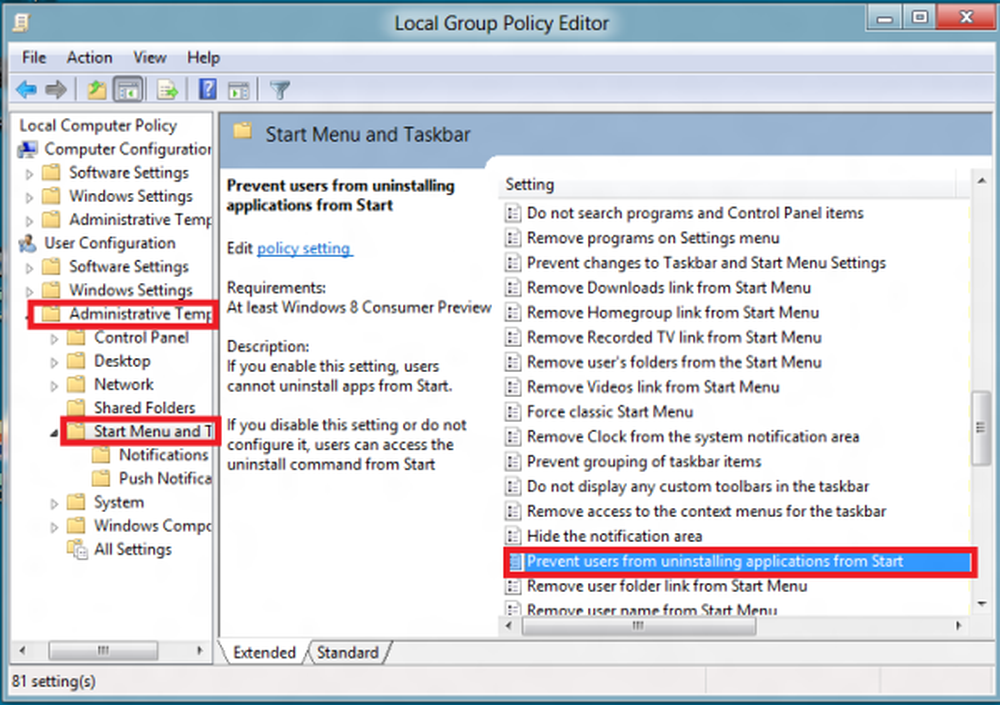
- Doppelklicken Sie darauf, um ein neues Fenster zu öffnen. Wählen Sie unter dem Fenster die Option "Aktiviert".
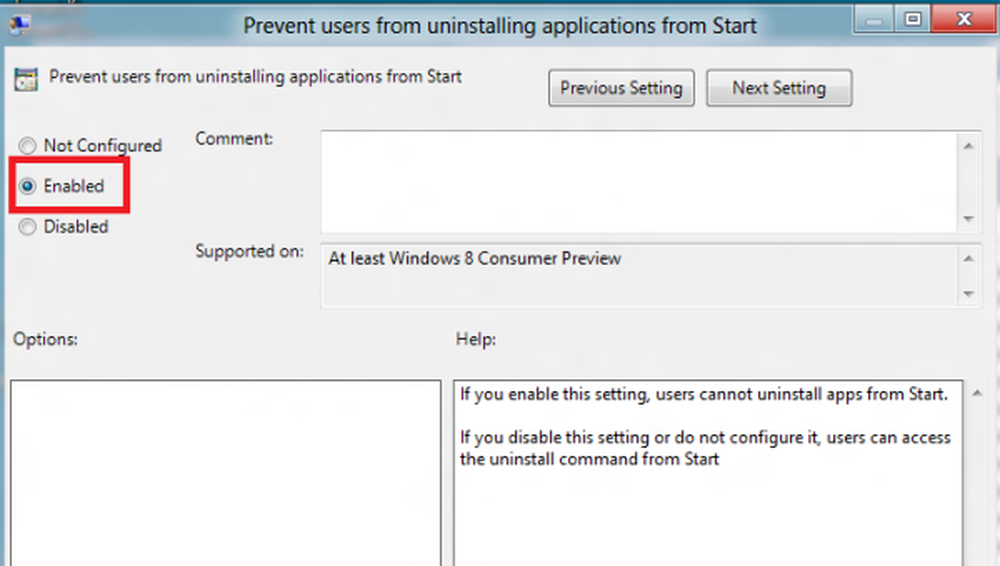
- Damit die aktualisierte Richtlinie sofort auf Ihrem PC wirksam wird, drücken Sie Windows + R in Kombination und geben Sie in das Feld RUN (Ausführen), das auf Ihrem Computerbildschirm angezeigt wird, ein gpupdate / force.
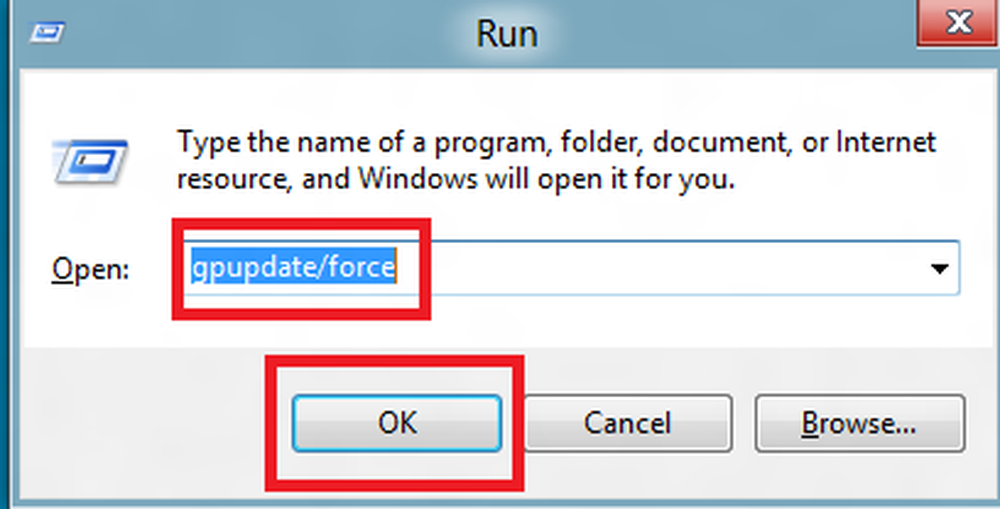
- Bitte beachten Sie, dass Sie vor "/" einen anderen Speicherplatz angeben müssen. Andernfalls wird die folgende Fehlermeldung angezeigt: "Windows kann 'gpupdate / force' nicht finden. Stellen Sie sicher, dass Sie den Namen richtig eingegeben haben, und versuchen Sie es dann. "
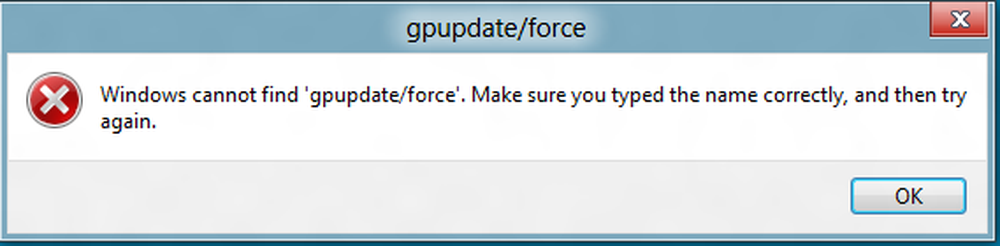
- Wenn Sie fertig sind, gehen Sie zum Metro-Startbildschirm und klicken Sie mit der rechten Maustaste auf eine App. Sie sollten die Deinstallationsoption jetzt nicht finden.
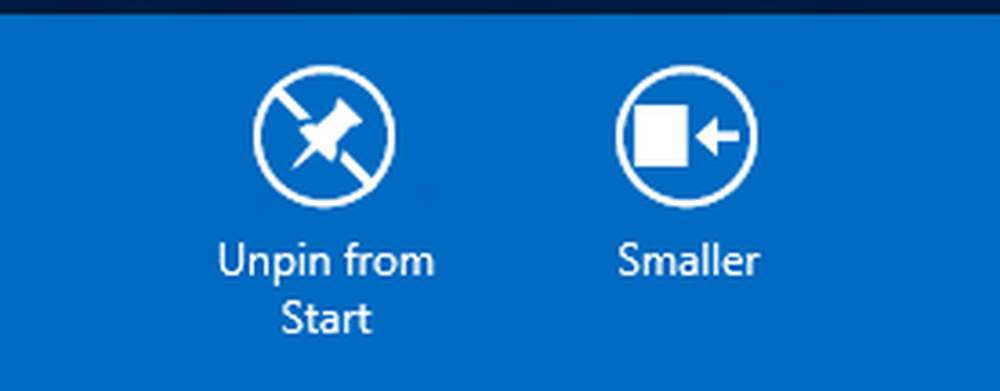
Wenn Sie Probleme bei der Installation von Apps aus dem Windows 8 Store haben, lesen Sie unseren Beitrag zu "Fix: Apps aus Windows 8 Store können nicht installiert werden"..
Diese Links können Sie auch interessieren:- Verhindern, dass Benutzer Programme unter Windows 7 installieren
- Passwort schützen und Zugriff auf installierte Programme einschränken
- Konfigurieren Sie Windows, um nur die angegebenen Programme auszuführen.